
1. Giới thiệu #
Để hướng dẫn cài đặt tổng đài Elastix 5 thì chúng ta sẽ tìm hiểu về Elastix là gì:
- Elastix là phần mềm mã nguồn mở dùng để thiết lập truyền thông hợp nhất (Unified Communications). Elastix cho phép kết hợp tất cả các giải pháp liên lạc để cho ra một sản phẩm duy nhất để hỗ trợ tốt nhất cho doanh nghiệp.
- Elastix được phát hành lần đầu vào năm 2006 chỉ với chức năng là giao diện báo cáo cuộc gọi cho Asterisk. Đến cuối năm 2006 thì Elastix mới có một bản phát hành hoàn chỉnh với các chức năng của tổng đài chạy trên nền tảng Asterisk.
- Năm 2016, dự án Elastix đã được mua lại bởi 3CX. Với việc mua lại này, Elastix Distro phiên bản 5.0 đã được chuyển sang một phần mềm độc quyền trên nền tảng Debian với nền tảng 3CX
- Với bản Elastix 5 thì bạn có thể đăng ký dùng thử hoàn toàn miễn phí. Dưới đây là các cài đặt cũng như sử dụng phiên bản miến phí của Elastix 5
2. Cách cài đặt tổng đài Elastix 5 #
Chuẩn bị:
Server để cài đặt hoặc phần mềm ảo hóa (Virtual Box, VMWare)
File ISO của Elastix 5 tải về: https://sourceforge.net/projects/elastix/files/latest/download
Bước 1: Tạo máy áo CentOS 7 để chạy file ISO
Bước 2: Sau khi server đã boot từ file ISO sẽ hiển thị giao diện cài đặt, chọn Install để cài đặt
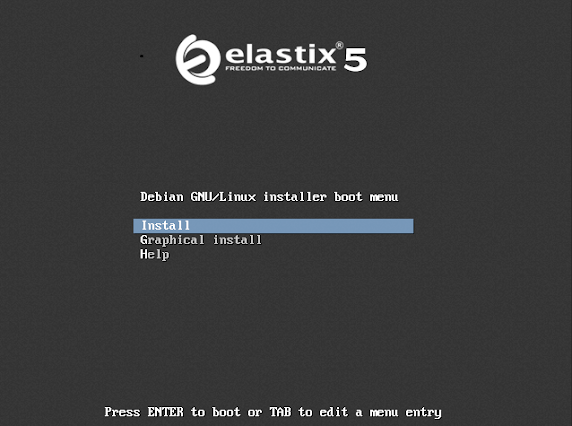
Đặt tên cho server:
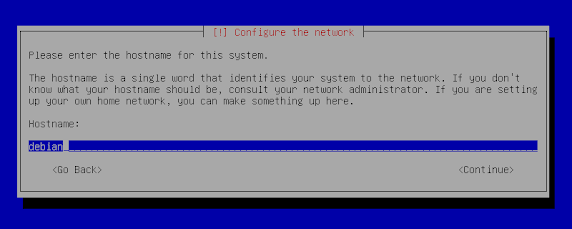
Đặt domain cho máy ảo, server local nên cần đặt domain
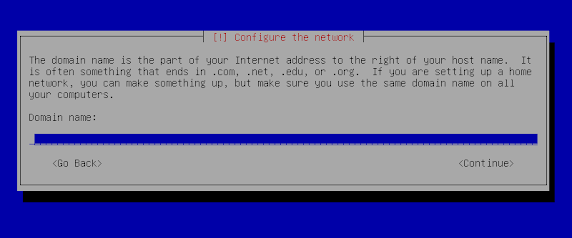
Chọn ngôn ngữ để sử dụng, chọn English
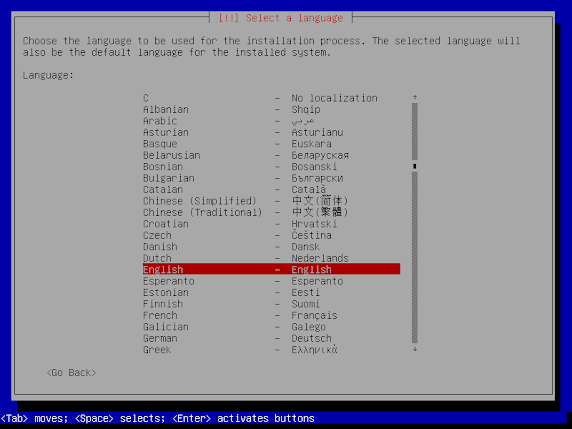
Chọn quốc gia, chọn other => Asia => Vietnam
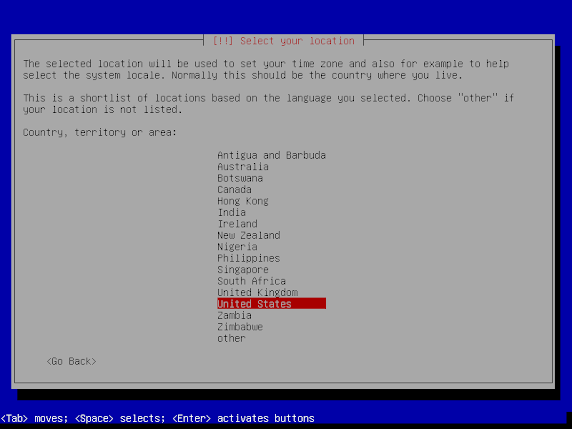
Nhập mật khẩu cho user root, user có quyền cao nhất
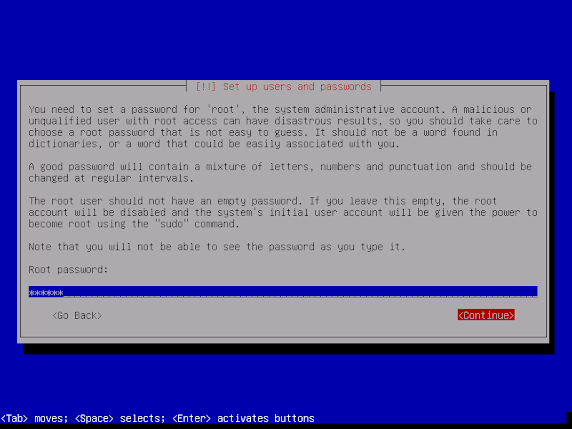
Cài đặt thời gian múi giờ cho máy ảo
Nếu chọn Vietnam thì mới có thể chọn múi giờ là Ho Chi Minh
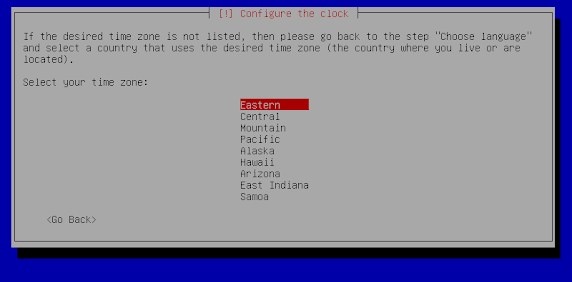
Cài đặt các phân vùng cho máy ảo, chọn dòng đầu tiên
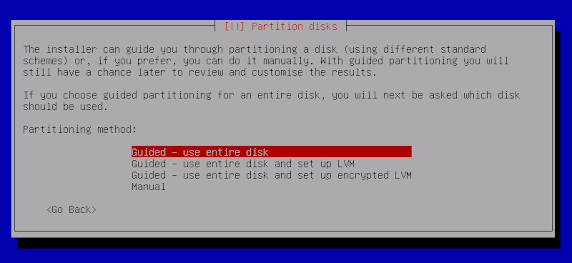
Chọn ổ đĩa để cài đặt vào
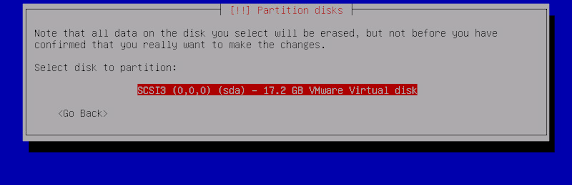
Tiếp tục chọn như hình
All files in one partition
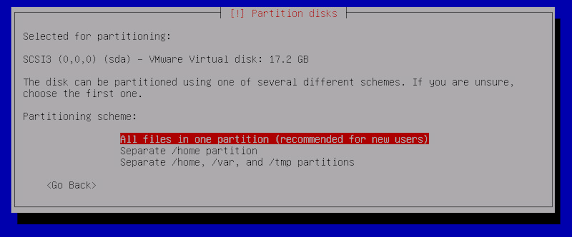
Chọn Finish partitioning and write changes to disk
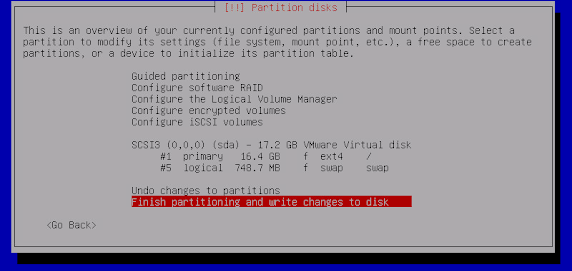
Chọn Yes để cài đặt
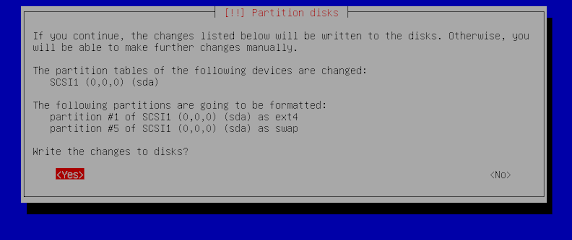
Chờ máy ảo tự động cài đặt. Sau một lúc sẽ hiện ra thông báo chọn phiên bản cài đặt
Chọn phiên bản cài đặt 3CX Stable 15.5.15
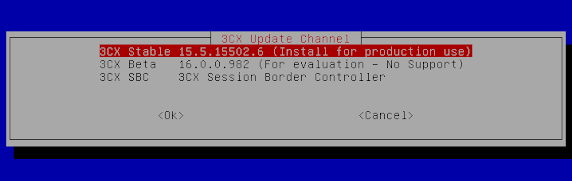
Bước 3: Mở giao diện Web tiếp tục cài đặt Elastix
Sau khi hoàn thành xong cái cài đặt máy ảo, sẽ hiện ra thông báo lựa chọn phương thức cài đặt phần giao diện Web.
Có hai cách: 1 là cài đặt bằng Web, 2 là cài bằng lệnh.
Sau khi nhập 1 thì hiện ra thông báo một địa chỉ IP là 192.168.2.17:5015
Nhập địa chỉ này vào trình duyệt Web để tiếp tục cài đặt
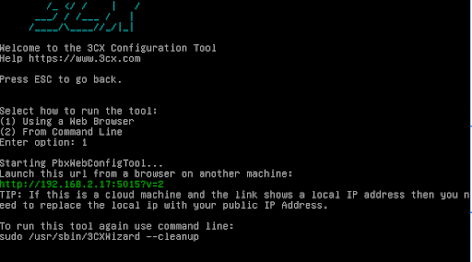
Nhập địa chỉ vào trình duyệt sẽ ra giao diện cài đặt như hình. Để sử dụng miễn phí 3 tháng các bạn truy cập đường link để lấy key https://www.elastix.org/free-pbx-download/
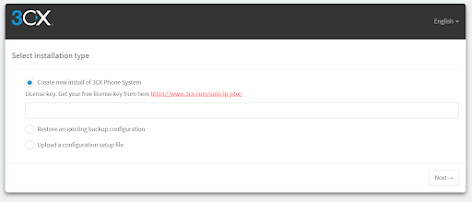
Các bạn nhập thông tin để đăng ký sử dụng miễn phí
- You are: Individual
- Name: nhập tên
- Surname: họ
- Số điện thoại
- ZIP code: nhập 700000 cho TPHCM
- Email: nhập chính xác email để nhận mã key
- Chọn số Extension: 0-20
Tích chọn 2 ô sau đó nhấn Submit để nhận email xác nhận
Kiểm tra email bạn sẽ nhận được thông tin và một key để tiếp tục cài đặt. Key này có giá trị 3 tháng được sử dụng các dịch vụ của tổng đài 3CX
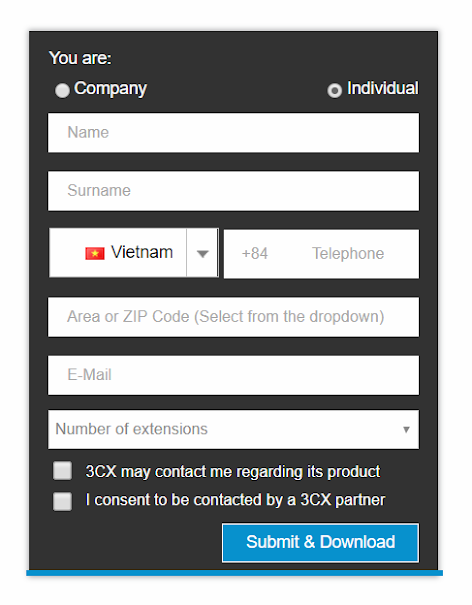
Nhập user và pass, pass phải có 10 kí tự bao gồm chữ thường, chữ hoa, và số.
Ví dụ: 12345678@Xx
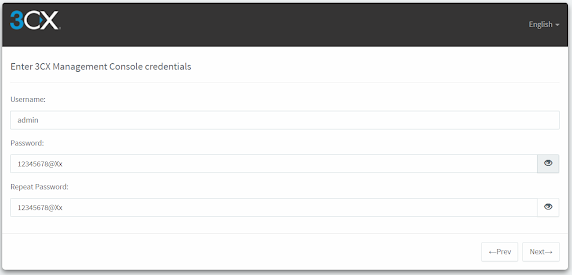
Tại đây sẽ hiện ra địa chỉ IP public nếu sử dụng IP public thì chọn Yes.
Mình đang làm lab nên chọn No và nhập IP local: 192.168.2.17
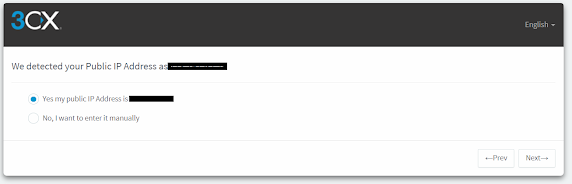
Chọn Static IP là IP động tự thay đổi khi kết nối mạng khác

Nhập thông số các port sử dụng cho Web và SIP như hình: HTTPS port 443
HTTP port 80
SIP port 5060
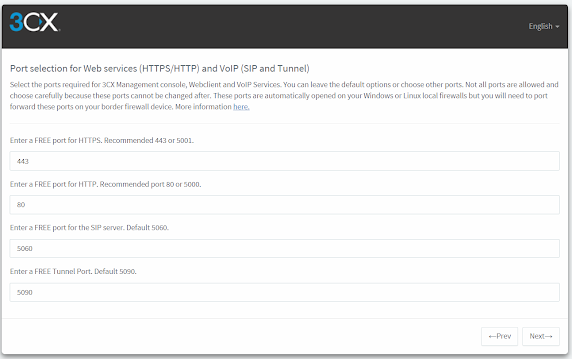
Chọn card mạng đang sử dụng. Chọn Local IP nếu sử dụng IP. Nếu có domain thì nhập domain vào
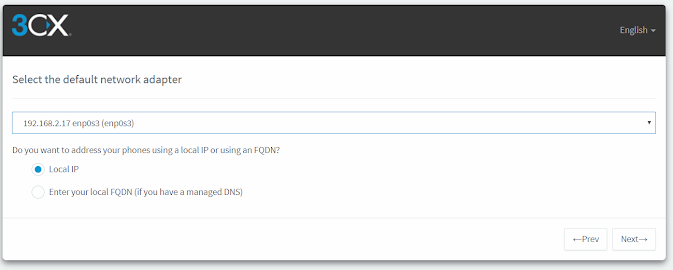
Chọn số máy nhánh sẽ sử dụng
2 Digits tương ứng 100 máy nhánh
3 Digits tương ứng 1000 máy nhánh
4 Digits tương ứng 10000 máy nhánh
5 Digits tương ứng 100000 máy nhánh
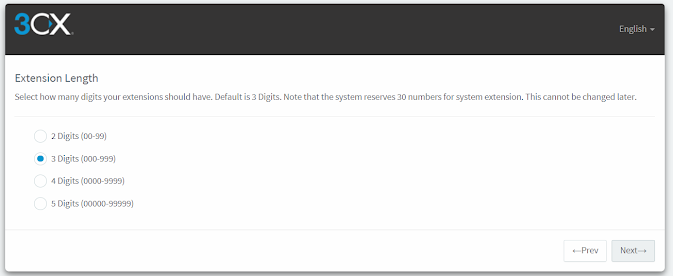
Chọn quốc gia và múi giờ, để thiết lập cài đặt đầu số để gọi
Vietnam (84)
Múi giờ +7 nếu không có Ho Chi Minh thì chọn Bangkok
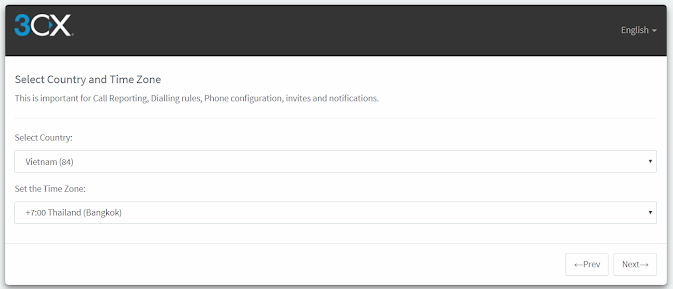
Cài đặt số máy nhánh sẽ nhận cuộc gọi
Chọn exten nhận cuộc gọi: Extension Number
Đặt thông tin cho Exten: First Name, Last Name, Email
Operator & Voice Mail Extension: số thư thoại cho exten
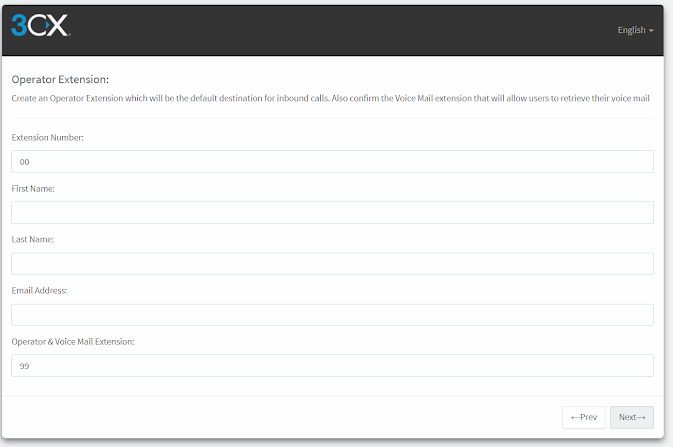
Phần này cho phép tổng đài thực hiện cuộc gọi đến những quốc gia nào. Nhằm mục đích bảo mật cho tổng đài, nếu chọn Việt Nam thì chỉ có thể gọi đến các số điện thoại ở Việt Nam, mà không thể gọi đến các số nước ngoài.
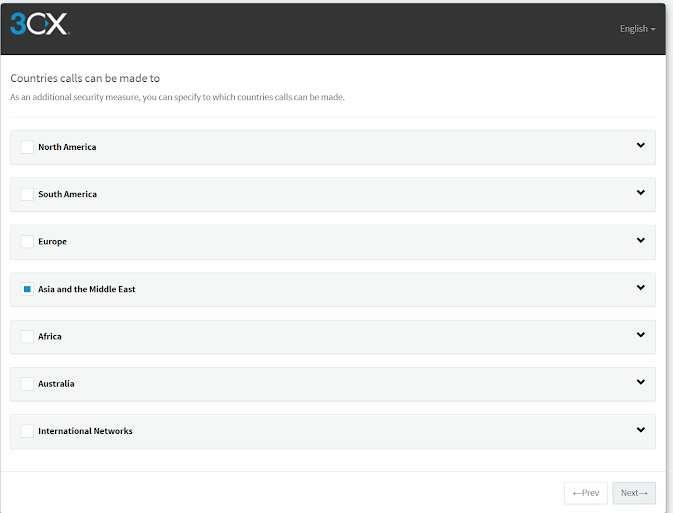
Sau khi thiết lập các cài đặt xong chờ một phút để tiến hành cài đặt, sau khi cài đặt xong hiện ra một thông báo bạn đã cài đặt thành công và hiện ra các thông tin user đang nhập vào Web quản lý và License key của tổng đài Elastix 5
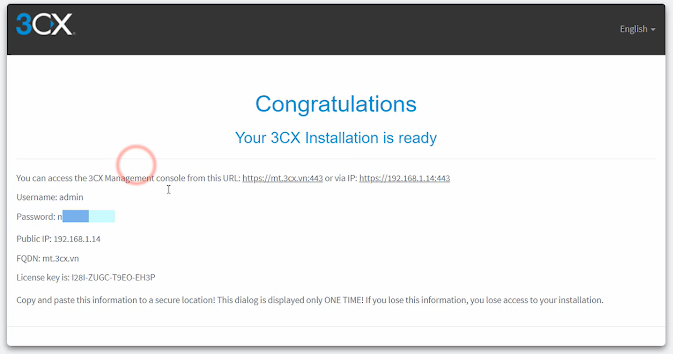
Nhập IP tổng đài và đăng nhập vào web quản lý, tận hưởng thành quả đã cài được, đó là tổng đài Elastix 5.0 phiên bản mới nhất với giao diện cực kì bắt mắt.
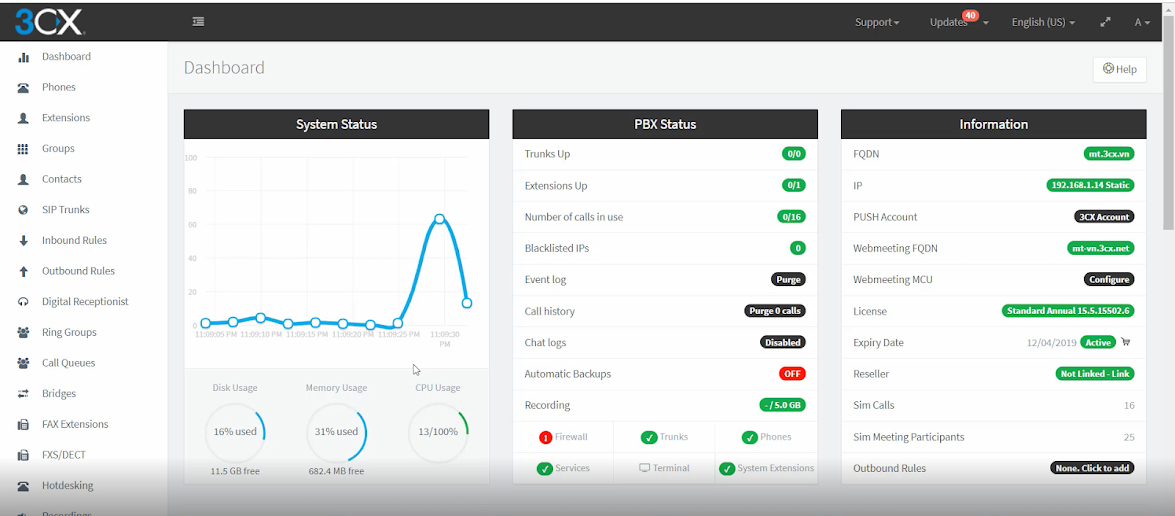
Chúc các bạn thành công, bạn có thể tham khảo video hướng dẫn cài đặt tổng đài Elastix 5 trong video bên dưới.
Subscribe kênh youtube TEL4VN để xem được nhiều video hữu ích hơn: Tại đây
Tham khảo các khóa học ở TEL4VN: Tại đây